Пояснительная записка Свободное программное обеспечение , в которых права пользователя («свободы») на неограниченные установку
| Вид материала | Пояснительная записка |
- Пояснительная записка к предмету: программное обеспечение ЭВМ, 720.37kb.
- Пояснительная записка к курсовой работе по дисциплине "Системное программное обеспечение", 277.1kb.
- Программное обеспечение ЭВМ, 209.59kb.
- Билет 12 Программное обеспечение компьютера, состав и структура. Назначение операционной, 57.76kb.
- Oss, автоматизация сети абонентского доступа, технический учёт, паспортизация, картография,, 84.06kb.
- План урока: Организационный момент Повторение материала заданного на дом, 83.99kb.
- Пояснительная записка на 39 листах, 397.7kb.
- Программное обеспечение вычислительной системы, 824.71kb.
- Учебная программа (Syllabus) Дисциплина: Интерфейсы компьютерных систем (iks 3304), 321.31kb.
- Реферат по Информационной безопасности Тема: «Антивирусы», 711.1kb.
сведения многоканального звука дорогие специализированные цифровые станции: в этом повинна и реклама, и низкое, с точки зрения профессионала, качество звука большинства звуковых карт в компьютерах общего назначения. Несмотря на это и для таких компьютеров существует немало программ, работающих со звуком на профессиональном уровне. Такие программы можно разделить на две категории: нотные редакторы, задача которых — создание, редактирование, запись и нотное представление музыкальных композиций, и звуковые редакторы для собственно звука, а также преобразования его, наложения эффектов и т. п.
Нотные редакторы
В операционных системах, основанных на GNU/Linux, также присутствуют
мощные программы для редактирования музыки и звука. Пожалуй, самым известным из них является Rosegarden. Программа изначально разрабатывалась для профессиональных мультимедиа-станций от Silicon Graphics и работала на операционной системе IRIX, потом она была перенесена на Linux, а исходные тексты программы были открыты.
Сегодня Rosegarden представляет из себя развитый MIDI- и аудиосеквенцер, нотный редактор, а также редактор общего назначения для сочинения и редактирования музыки.
Он прост в изучении и идеально подходит для композиторов, музыкантов или студентов музыкальных специальностей, работающих в маленькой студии или записывающихся дома.
Noteedit — нотный редактор (редактор партитур), основанный на MIDI-библиотеке TSE3. Он может писать и читать MIDI-файлы и сигналы от внешней MIDI-клавиатуры. Системные MIDI-устройства используются для воспроизведения нотной записи. Имеетсявозможность сохранить партитуры в формате MusiXTeX или Lilypond для последующего вывода на печать.
Редакторы и фильтры оцифрованного звука
Популярный свободный редактор звука — Audacity. Он умеет записывать звук
сразу в форматы WAV, AIFF, AU, IRCAM или MP3. В нём есть всевозможные
инструменты для редактирования записанного звука, в том числе встроенный редактор амплитуды, настраиваемый режим отображения спектрограммы и средства частотного анализа звуковых дорожек. Встроенные простейшие аудиоэффекты включают усиление
баса, WahWah, удаление шума и т. д. Audacity поддерживает модульные дополнения, в которых обычно поставляются более сложные аудиоэффекты. В список поддерживаемых форматов модулей входят VST, LADSPA и Nyquist.
Sweep — это многоканальный звуковой редактор, в котором реализованы все
основные операции, такие как удаление, копирование, вставка и применение эффектов,оформленных в виде плагинов, к любой части звукового файла. Примерно теми же возможностями обладают и другие редакторы звука — Rezound, WaveSurfer и GNUSound. Как и в случае с другими мультимедиа-форматами, в Linux существуют терминальные утилиты для обработки звука, не требующие графического интерфейса.
Основной пакет терминальных утилит для работы со звуком называется SOX, в него входят утилиты для преобразования, записи и проигрывания звуковых файлов,поддерживается множество форматов.
Видеопроигрыватели
Наиболее полнофункциональным и удобным «домашним кинотеатром» для Linux
является программа xine. Xine поддерживает mpeg-2 и mpeg-1 (включая DVD) потоки, MPEG-4 и другие форматы. Альтернативный ему универсальный проигрыватель — MPlayer. Существует приложение для проигрывания видеопотока, получаемого по Сети — VideoLAN (vlc), которое работает с форматами MPEG1, MPEG2, MPEG4 (также известный как DivX) и DVD.
Xawtv — программа для просмотра и записи видеопотоков Video4Linux, то есть
программа для просмотра ТВ. Xawtv использует набор графических элементов Athena. Может использоваться совместно с VDR для просмотра цифрового спутникового, кабельного и эфирного ТВ формата DVB.
Видеоредакторы и конвертеры
В Linux есть выбор средств для преобразования и обработки видео. LiVES (the
Linux Video Editing System) претендует на звание простого, но мощного средства
редактирования и эффект-обработки видео. Базируясь на GTK+, оно использует для работы такие широко распространённые средства, как MPlayer/mencoder и ImageMagick (в будущем, возможно, GStreamer и Xine).
GStreamer представляет собой библиотеку для обработки медиапотоков,
основанное на идее объединённых в графы фильтров, обрабатывающих медиаданные. Приложения, использующие эту библиотеку, смогут производить любую обработку медиаданных от обработки звука до проигрывания видео. Модульная архитектура позволяет реализовать поддержку любого нового формата данных, просто установив соответствующее расширение.
Kino — это нелинейный редактор цифрового видео (DV) для GNU/Linux. Он
хорошо интегрирован с IEEE 1394 и позволяет захватывать изображение, управлять VTR, и записывать на камеру. Этот редактор записывает видео на диск в формате AVI в кодировках type-1 DV и type-2 DV. Существуют терминальные утилиты для обработки видеопотока, например, пакет transcode. Кодирование и декодирование видеопотока осуществляется с помощью загружаемых модулей. Также поддерживается загрузка внешних фильтров.
Ffmpeg — это «сверхзвуковой» кодировщик/декодировщик видео и звука,
работающий в режиме реального времени, а также потоковый сервер и преобразователь различных звуковых и видеоформатов. Ffmpeg умеет захватывать видеосигнал из источника Video4Linux и преобразовывать его в файлы различных форматов на основе компенсирующего кодирования DCT/motion. Звук при этом сжимается по алгоритму MPEG-2 или алгоритму, совместимому с AC3.
Настройка меню графической среды KDE
Главное меню в ОС Linux также называется K-меню. Из него вы сможете
запускать различные программы.
1. Левой кнопкой мыши щелкните кнопку с буквой К, ее вы можете найти на панели внизу слева. При этом откроется K-меню.
2. В K-меню поочередно подводите указатель мыши к пунктам Приложений и
ознакомьтесь с перечнем программ, которые установлены на вашем компьютере. Вы также можете настроить K-меню самостоятельно. Для этого:
· Щелкните правой кнопкой мыши на панели задач
· Выберите пункт контекстного меню Настроить панель...
Если такого пункта меню не появляется, а есть пункт Разблокировать панели, то
выберите его, после чего настройки панели можно будет редактировать ранее описанным способом.
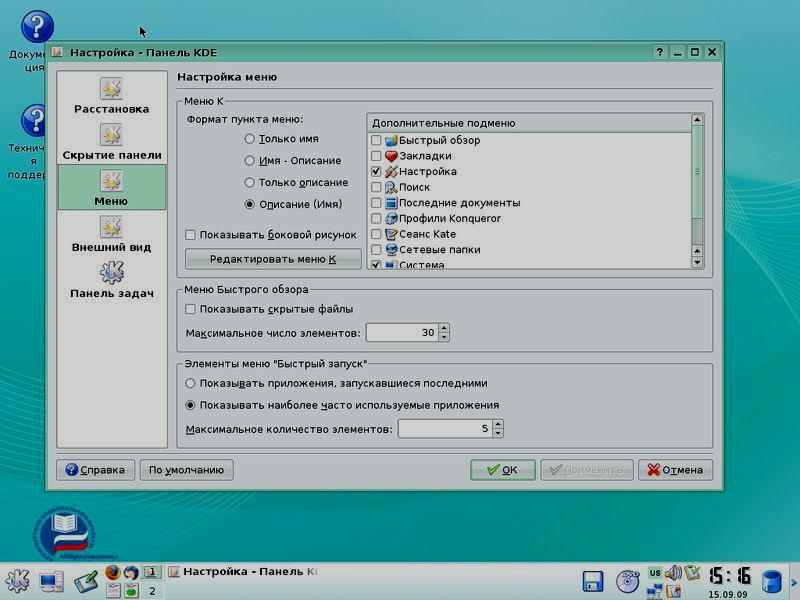
Щелкните раздел Меню.
В разделе K- меню можно настроить его функциональность.
В разделе Формат пункта меню можно установить режим отображения – в виде
имени, описания, показывать ли боковой рисунок.
Параметры Дополнительные подменю определяют, какие дополнительные
пункты будет содержать K-меню. Ознакомьтесь с представленной ниже информацией и
выберите нужные разделы для вашего главного меню.
· Подменю Закладки позволяет перейти по любой закладке Konqueror.
· Подменю Поиск предоставляет средства поиска среди локальных файлов и в
Интернете.
· Подменю Профили Konqueror содержит профили программы Konqueror.
· Подменю Сетевые папки открывает окно программы Konqueror, показывающее
настроенные сетевые папки.
· Подменю Настройка позволяет загрузить любой из модулей Центра управления KDE
непосредственно из меню K.
· Подменю Система печати содержит несколько пунктов для управления принтерами,
доступными в вашей системе.
· Подменю Быстрый обзор позволяет быстро перемещаться по папкам файловой
системы.
· Подменю Последние документы содержит список последних открывавшихся
документов и автоматически запускает программу для просмотра или редактирования выбранного документа.
· Подменю Система используется для быстрого доступа к некоторым часто
посещаемым местам, включая домашнюю папку и корзину. Оно может оказаться удобнее отдельных пунктов в K-меню.
· Подменю Терминальные сеансы содержит пункты для загрузки разного типа
терминалов (интерфейсов командной строки).
Кнопка Редактировать меню позволяет вручную настроить связь между пунктами
К-меню и запускаемыми приложениями.
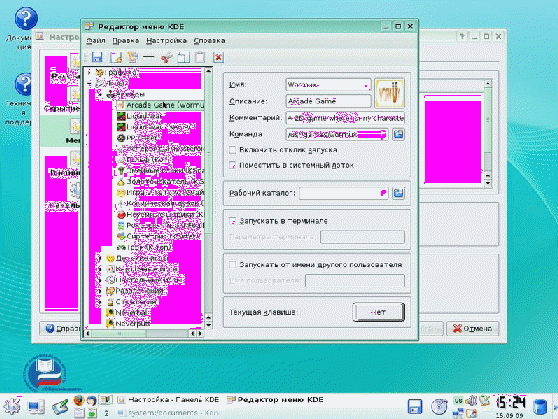
Запуск программ
Запускать программы в KDE можно различными способами.
· Через K-меню - Из соответствующего раздела
· Через K-меню - Выполнить программу. В окне Команда следует указать имя
программы для запуска, если программа находится не в стандартном каталоге, то ее имя следует указать полностью. Например /home/user/app1.
Окно Параметры позволяет запустить программу с другим приоритетом (быстрее или медленнее), запустить программу в текстовой консоли или с привилегиями другого пользователя. Для этого достаточно щелкнуть кнопку Параметры и указать логин и пароль пользователя, от имени которого данная команда будет запущена.
· Комбинацией клавиш Alt + F2.
Управление запущенными программами.
Все запущенные программы отображаются на панели. Щелкнув правой кнопкой
мыши на программе, вы можете управлять окном: свернуть, развернуть, переместить на другой виртуальный рабочий стол, закрыть программу.
2.5.3. Панель управления KDE
Настройка KDE - процесс многогранный. Почти все параметры внешнего вида и
поведения KDE можно настроить через KCC - Центр управления KDE. И это – штатный способ конфигурирования, теоретически рассуждая, у пользователя не должно возникать потребности обращаться к прямому редактированию файлов конфигурации (за редкими исключениями, о которых речь пойдет далее). КСС позволяет в графическом интерфейсе управлять наиболее востребованными настройками системы: пользователями, сетевыми подключениями, периферийным оборудованием, правами доступа и т. п. Центр
управления системой состоит из нескольких независимых диалогов — модулей. Каждый модуль отвечает за настройку определённой функции или свойства системы и может быть запущен автономно. Так что с общего обзора KCC мы и начнем. Вызов KCC осуществляется из стартового K-меню - через пункт Центр
управления.
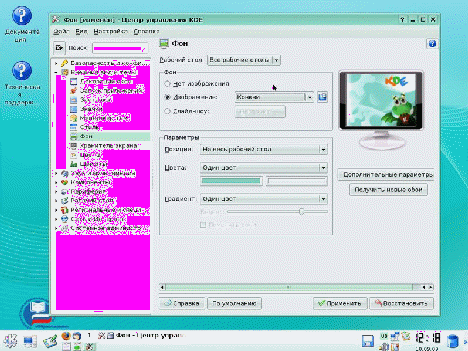
Можно видеть, что окно Центра управления состоит из двух фреймов, левый
заключает в себе меню, правый же - расшифровку его основных пунктов и настроечные панели к отдельным из них.
Пункты меню отсортированы по алфавиту и в русскоязычном варианте имеют
следующий порядок:
1. Безопасность и конфиденциальность
2. Внешний вид и темы
3. Звук и мультимедиа
4. Компоненты KDE
5. Периферия
6. Рабочий стол
7. Региональные и специальные возможности
8. Сеть и Интернет
9. Системное администрирование
Рассмотрим основные пункты.
Безопасность и конфиденциальность
Смысл компонентов этого пункта вполне ясен из вводных комментариев - это
очистка кэша, шифрование, изменение некоторых параметров пользователя. Программа
kwallet представляет собой базу данных для хранения пользовательских паролей - как
локальных, так и удаленных (например, для доступа к ftp-серверам), избавляя от
необходимости запоминать их.
Внешний вид и темы
Можно настроить практически все визуальные элементы интерфейса KDE, как:
1. Декорации окон
2. Запуск приложений
3. Значки
4. Темы (подпункт Менеджер тем)
5. Стиль
6. Фон
7. Хранитель экрана
8. Цвета
9. Шрифты
10. Экран-заставка
Получение информации о системе
Для расширенной настройки Linux, как правило, необходимо обладать детальной информацией. Например, чтобы настроить сеть Вы должны поинтересоваться у своего системного администратора о параметрах настройки сети. Если у Вас система уже установлена, и Вы ее собираетесь переустановить, то необходимо сконфигурировать систему так, как это сделано сейчас. В этом случае Вы можете и другими способами собрать интересующую вас информацию. Например: K - Настройка – Центр информации. Выбирая в левом окне интересующий нас параметр, справа Вы увидите информацию по нему.
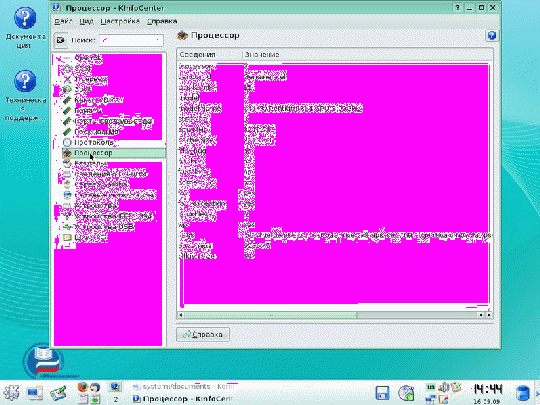
Еще один, классический способ получения информации о системе, состоит в
использовании системной утилиты uname, которую можно вызвать из командной строки.
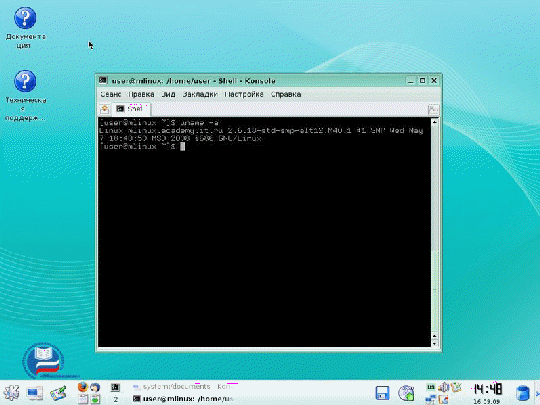
Полную информацию о системе можно получить с ключом а, т.е. набрать команду uname –a. Вы увидите имя ядра, имя машины в сети, номер версии операционной системы, тип процессора, тип аппаратной платформы, имя операционной системы.
Локальные сети
Вычислительные сети – это совокупность связанных между собой нескольких
компьютеров, разнесенных в пространстве. Связь между компьютерами осуществляется с помощью специальных периферийных устройств – сетевых адаптеров, соединенных относительно протяженными каналами связи. Взаимодействие между компьютерами сети происходит за счет передачи сообщений через сетевые адаптеры и каналы связи. С помощью этих сообщений один компьютер обычно запрашивает доступ к ресурсам другого компьютера. Такими ресурсами могут быть как данные, хранящиеся на диске, так
и разнообразные периферийные устройства – принтеры, модемы и др. Разделение локальных ресурсов каждого компьютера между пользователями сети – основная цель создания вычислительной сети. Основные характеристики вычислительной сети - операционные возможности,
время доставки сообщений, производительность и стоимость обработки данных.
Операционные возможности сети - перечень основных действий по обработке
данных. Главные ЭВМ (серверы), входящие в состав сети, обеспечивают пользователей всеми традиционными видами обслуживания: средствами автоматизации программирования, доступом к пакетам прикладных программ, доступом к базам данных и т.д. Дополнительно вычислительная сеть предоставляет следующие виды услуг:
· удаленный ввод заданий - выполнение заданий, поступающих с любых терминалов, на любой рабочей станции (сервере) в пакетном или диалоговом режиме;
· передачу файлов между абонентами сети;
· доступ к удаленным файлам - обработку файлов, хранимых в удаленных ЭВМ;
· защиту данных и ресурсов от несанкционированного доступа;
· передачу текстовых, речевых и видео сообщений между абонентами;
· выдачу справок об информационных и программных ресурсах;
· распределенную обработку - параллельное выполнение задачи несколькими ЭВМ.
Время доставки сообщений определяется как статистическое среднее времени от момента передачи сообщения в сеть до момента получения сообщения адресатом.
Цена обработки данных формируется с учетом стоимости средств, используемых
для ввода/вывода, передачи, хранения и обработки данных. На основе цен рассчитывается стоимость обработки данных, которая зависит от объема используемых ресурсов вычислительной сети (количества передаваемых данных, процессорное время), а также режима передачи и обработки данных.
В общем случае под локальной вычислительной сетью (ЛВС) понимают такую
сеть, в которой все оборудование узлов сети (рабочие станции и периферийные
устройства), объединяемое физическими линиями, размещается в пределах небольшой территории, ограниченной одним или несколькими помещениями, на расстоянии не более чем 1 - 2 км друг от друга. Такая сеть является более специализированной по классу решаемых задач (банковская, государственного учреждения), однако часто требует обмена и протокольной совместимости с другими локальными или глобальными (корпоративными) сетями.
В ЛВС наиболее эффективное средство связи между системами, объединяемыми в сеть, - последовательный интерфейс. В последовательных интерфейсах в качестве передающей среды используются коаксиальные кабели, витые пары, волоконно-оптические кабели, которые обеспечивают высокую пропускную способность до 100 Мбит/сек и более. При использовании таких каналов связи строятся различныеконфигурации вычислительных сетей (топологии ЛВС). Наиболее распространенные конфигурации - звездная, кольцевая, шинная и деревовидная.
Адрес компьютера. Имя компьютера
Еще одной новой проблемой, которую нужно учитывать при объединении трех и более компьютеров, является проблема их адресации. К адресу узла сети и схеме его назначения можно предъявить несколько требований.
Адрес должен уникально идентифицировать компьютер в сети любого масштаба. Схема назначения адресов должна сводить к минимуму ручной труд
администратора и вероятность дублирования адресов. Адрес должен иметь иерархическую структуру, удобную для построения больших
сетей. Эту проблему хорошо иллюстрируют международные почтовые адреса, которые позволяют почтовой службе, организующей доставку писем между странами,пользоваться только названием страны адресата и не учитывать название его города, а тем более улицы. В больших сетях, состоящих из многих тысяч узлов, отсутствие иерархии адреса может привести к большим издержкам - конечным узлам и коммуникационному оборудованию придется оперировать с таблицами адресов, состоящими из тысяч записей.
Адрес должен быть удобен для пользователей сети, а это значит, что он должен
иметь символьное представление например, Servers или dvoika.net.
Адрес должен иметь по возможности компактное представление, чтобы не
перегружать память коммуникационной аппаратуры - сетевых адаптеров,
маршрутизаторов и т. п.
Нетрудно заметить, что эти требования противоречивы - например, адрес,
имеющий иерархическую структуру, скорее всего будет менее компактным, чем
неиерархический (такой адрес часто называют «плоским», то есть не имеющим
структуры). Символьный же адрес скорее всего потребует больше памяти, чем адрес-число. Так как все перечисленные требования трудно совместить в рамках какой-либо одной схемы адресации, то на практике обычно используется сразу несколько схем, так что компьютер одновременно имеет несколько адресов-имен. Каждый адрес используется в той ситуации, когда соответствующий вид адресации наиболее удобен. А чтобы не возникало путаницы и компьютер всегда однозначно определялся своим адресом, используются специальные вспомогательные протоколы, которые по адресу одного типа
могут определить адреса других типов.
Наибольшее распространение получили три схемы адресации узлов.
Аппаратные (hardware) адреса. Эти адреса предназначены для сети небольшого
или среднего размера, поэтому они не имеют иерархической структуры. Типичным представителем адреса такого типа является адрес сетевого адаптера локальной сети.
Процедура входа в сеть. Общий диск (дисковое пространство)
Если рабочее место пользователя подключено к сети и предварительные настройки сделаны, то как правило, для того чтобы войти в сеть никаких дополнительных действий производить не нужно. Тем не менее часто возникает необходимость обмениваться файлами с компьютерами работающими под управлением ОС Windows. Если в сети есть папки, к которым открыт общий сетевой доступ, то это возможно. В этом поможет пакет Samba. Название Samba происходит от названия протокола SMB (Server Message Block), он же NetBIOS, на котором основана работа Windows-сети.
Пакет Samba содержит набор приложений, позволяющих Linux-машине включиться в работу такой сети — как в роли клиента, так и в роли сервера.
В роли обычного пользователя вам достаточно уметь подключаться к Windows-
сети как клиенту. Для этого вам понадобятся пакеты samba-common и samba-client, входящие в большинство современных дистрибутивов. Если их у вас нет, то загляните на http: / /www. Samba.org.Также может понадобиться дать доступ к своим локальным папкам. Для этого обычно используется служба NFS.
NFS (расшифровывается как Network File System) — это протокол, разработанный Sun Microsystems для разделения ресурсов (файлов и каталогов) локальной сети. NFS- клиент “монтирует” файловую систему, “экспортируемую” NFS-сервером. Смонтированная таким образом файловая система представляется на клиентском компьютере как часть локальной файловой системы.
Как правило все необходимые пакеты уже установлены и остается только
настроить данный вид доступа. Для того чтобы предоставить доступ к директориям Вашего компьютера откройте К -> Настройка -> Центр управления KDE -> Сеть и интернет -> Совместное использование файлов и поставьте галочку напротив пункта Разрешить общие файлы в локальной сети. Выберите Упрощенный режим, если Вы хотите разрешить доступ к Вашей домашней директории без ввода паролей. Или Расширеный режим, чтобы ограничить доступ к ресурсам Вашего компьютера. После выбора Расширенного режима.
Вы можите добавить пользователей, которые получат доступ к Вашей машине, щелкнув по кнопке Авторизованные пользователи.
Также все это можно настроить следующим образом: откройте К -> Настройка ->Центр управления KDE -> Сеть и интернет -> Samba, выберите вкладку Общиересурсы и в появившемся окне щелкните по кнопке Добавить общий ресурс. Затем выберите нужную директорию. Для того получить доступ к расшареным директориям удаленного компьютера можно воспользоваться утилитой К -> Настройка -> Центр управления KDE -> Сеть и
